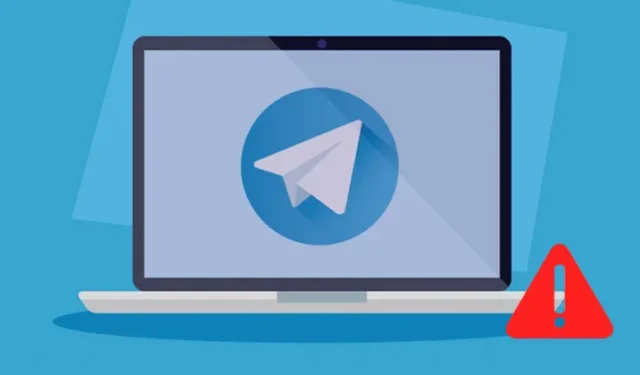
Embora o Telegram não seja tão popular quanto o WhatsApp ou o Messenger, muitos usuários ainda o usam. O Telegram é um aplicativo de mensagens instantâneas que fornece várias maneiras de se comunicar com entes queridos.
O aplicativo de mensagens instantâneas está disponível em todas as plataformas, incluindo Windows, macOS, Android, iOS e web. Alguns usuários relataram recentemente problemas ao usar a versão web do Telegram.
Usuários reclamaram que o Telegram web não está abrindo de jeito nenhum, e mesmo que abra, ele falha em sincronizar as mensagens. Se você também estiver enfrentando esses problemas ao usar o Telegram web, você deve seguir algumas das dicas de solução de problemas compartilhadas. Veja como você pode consertar isso.
1. Certifique-se de que sua internet esteja funcionando
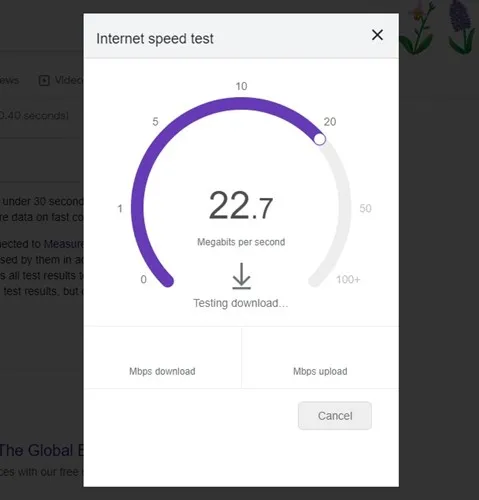
Antes de tentar os próximos métodos, é essencial verificar se você tem uma conexão ativa com a internet. Um usuário precisa entender que todo serviço baseado na web requer uma conexão ativa com a internet para funcionar, e o mesmo acontece com a versão web do Telegram.
Se você tem uma conexão de internet instável, não importa quantas tentativas você faça para carregar a web do Telegram, ela não vai funcionar. Então, vá até o site fast.com e verifique se sua internet funciona.
Se sua conexão com a internet não estiver funcionando corretamente, corrija-a e tente acessar a versão web do Telegram no seu computador ou laptop.
2. Verifique se o Telegram está inativo
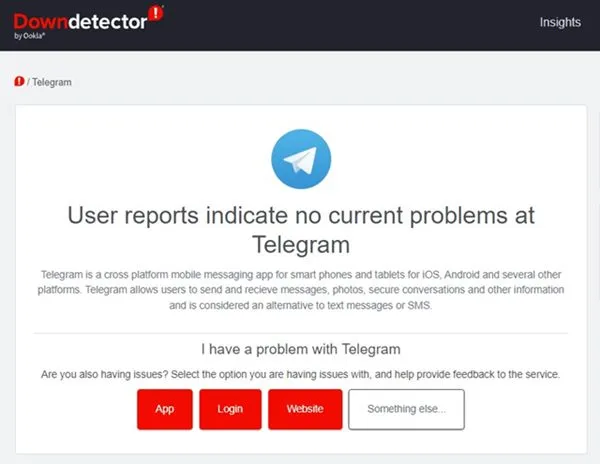
Se a versão web do Telegram não estiver funcionando no seu PC, você deve verificar o status do servidor do Telegram primeiro. Se houver um problema com o servidor do Telegram, a versão web, os aplicativos de desktop e os aplicativos móveis não abrirão ou sincronizarão as mensagens.
Você pode usar o Downdetecter ou sites similares para verificar se há uma indisponibilidade do Telegram. Se os servidores do Telegram estiverem inativos, você deve esperar até que o serviço seja restaurado.
3. Desabilite as configurações de proxy ou VPN
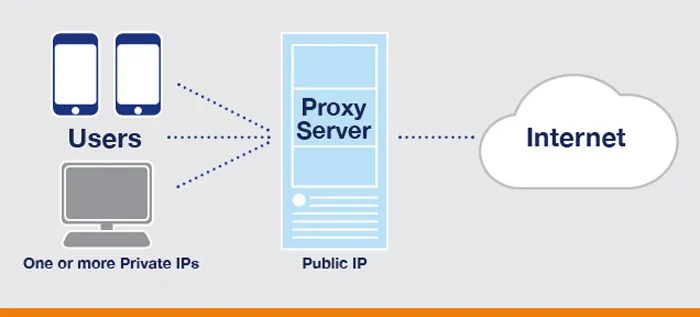
Se você estiver usando configurações de proxy personalizadas no seu PC ou se ele estiver conectado a uma VPN, o Telegram web não funcionará. O cliente web e o aplicativo desktop do Telegram também deixarão de funcionar no seu computador.
A VPN altera seu endereço IP e atribui um local diferente, forçando o cliente web do Telegram a se conectar a um servidor diferente. Quando o Telegram falha ao se conectar a um servidor diferente, ele mostra uma mensagem de erro ou cria problemas de sincronização de mensagens. Portanto, se você estiver usando um serviço de Proxy ou VPN, certifique-se de desabilitá-los e tente novamente.
4. Redefinir o DNS
Se você vir uma mensagem de erro dizendo “O site não pode ser acessado” (veja a captura de tela abaixo), isso significa que há problemas com seu servidor DNS.
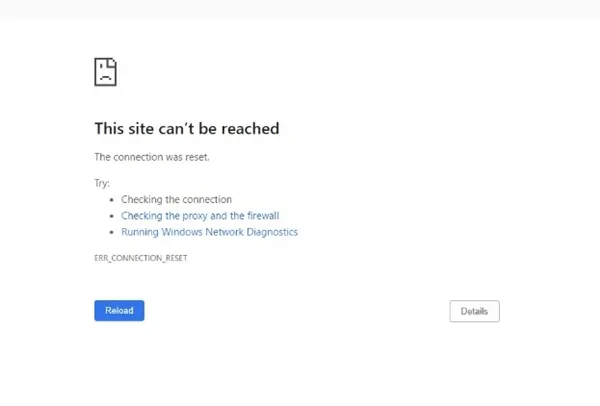
Para resolver esse problema, você precisa redefinir o cache DNS ou alternar para um servidor DNS público. Veja como fazer isso.
1. Digite Prompt de Comando na Pesquisa do Windows. Em seguida, clique com o botão direito do mouse no Prompt de Comando e selecione Executar como administrador .
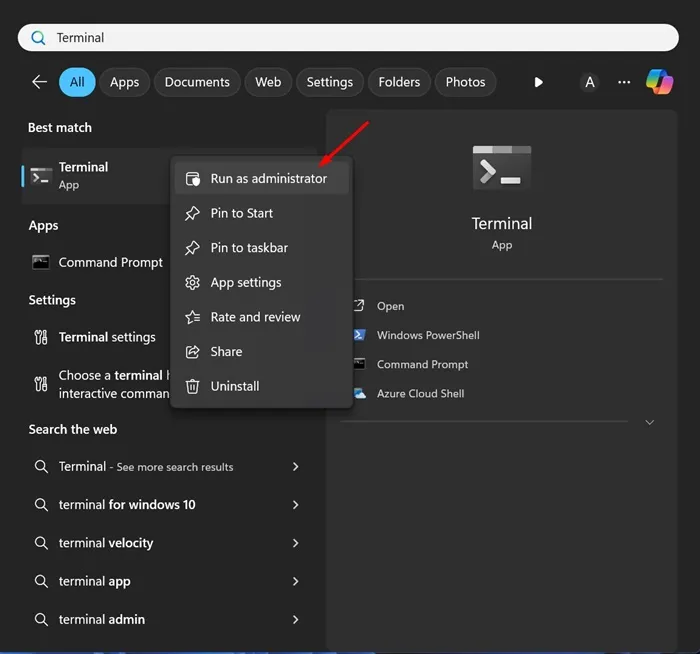
2. Quando o prompt de comando abrir, execute estes comandos um após o outro:
ipconfig /flushdns
ipconfig /registrodns
ipconfig /liberação
ipconfig /renovar
netsh winsock redefinir
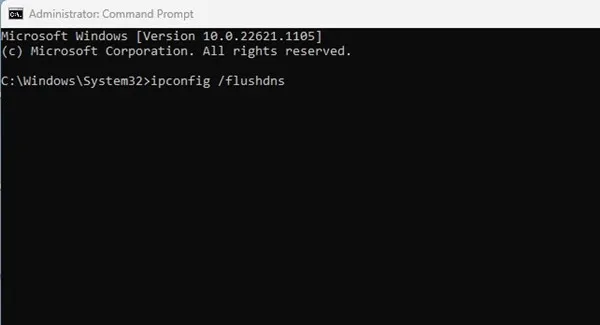
3. Uma vez feito isso, feche o prompt de comando, reinicie o navegador e tente acessar a versão Web do Telegram.
5. Desabilite o Firewall do Windows Defender
O bloqueio do Firewall do Windows Defender na conexão com o servidor do Telegram é outro motivo importante para o Telegram Web não funcionar.
Muitos usuários que enfrentam o mesmo problema alegaram que resolveram o problema desabilitando o Firewall do Windows Defender. Aqui está o que você precisa fazer.
1. Digite Windows Defender Firewall na Pesquisa do Windows e abra a opção correspondente na lista.
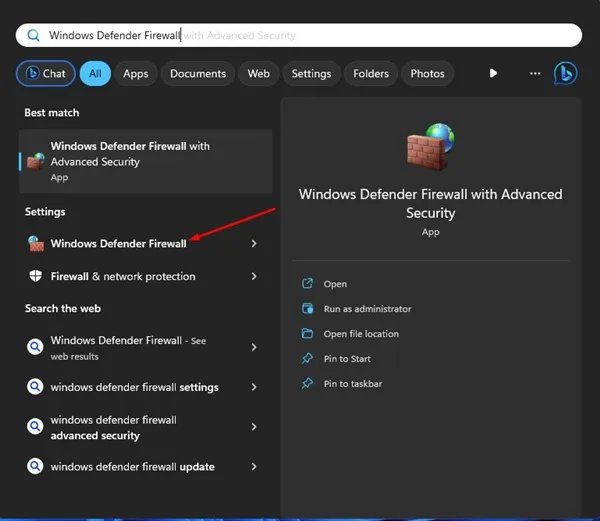
2. Quando o Firewall do Windows Defender abrir, clique em Ativar ou desativar o Firewall do Windows Defender .

3. Nas configurações Personalizar para cada tipo de rede, selecione Desativar o Firewall do Windows Defender (não recomendado) nas configurações de rede privada e pública .
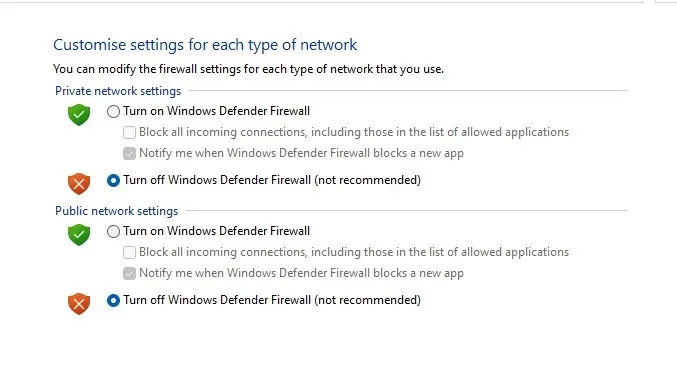
4. Após fazer as alterações, clique no botão OK para aplicá-las.
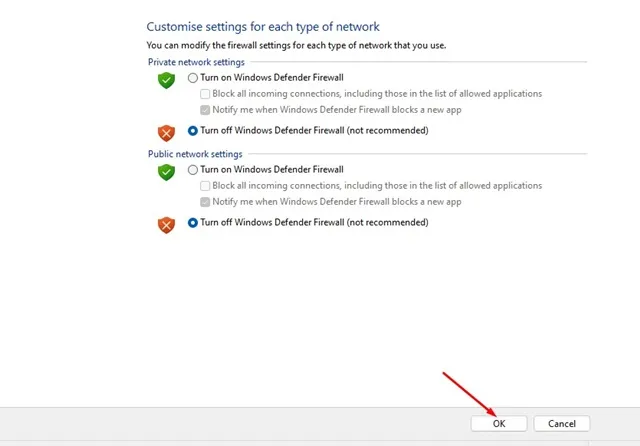
Agora reinicie seu computador Windows e acesse o Telegram Web novamente. Dessa vez o Telegram Web funcionaria.
6. Reconecte-se com o cliente da Web do Telegram
Vamos reativar a sessão web do Telegram para consertar o problema de não funcionamento do Telegram web. Aqui está o que você precisa fazer.
1. Abra a versão web do Telegram no navegador do seu PC.
2. Agora clique no menu Hambúrguer (Três linhas) no canto superior esquerdo da tela.
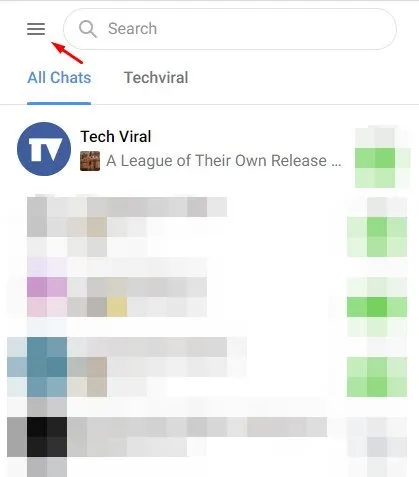
3. Na lista de opções que aparece, selecione Configurações .
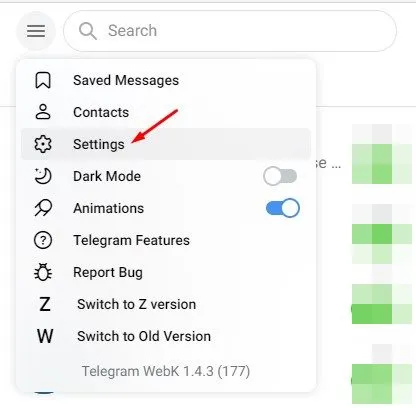
4. Na tela Configurações de perfil, clique nas três linhas horizontais , conforme mostrado abaixo.
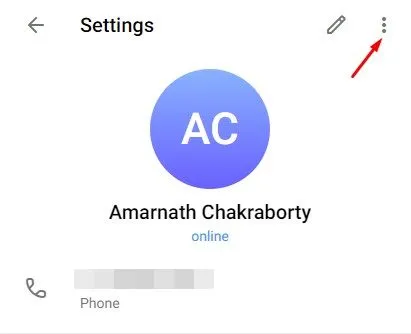
5. Em seguida, clique no botão Sair .
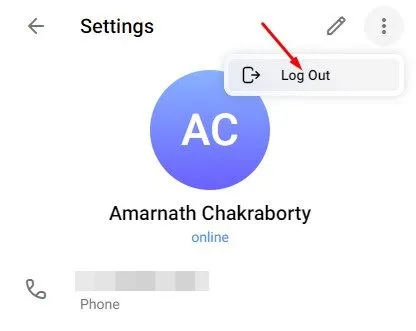
6. Quando terminar, abra o aplicativo Telegram no seu Android e toque no menu Hambúrguer > Configurações .
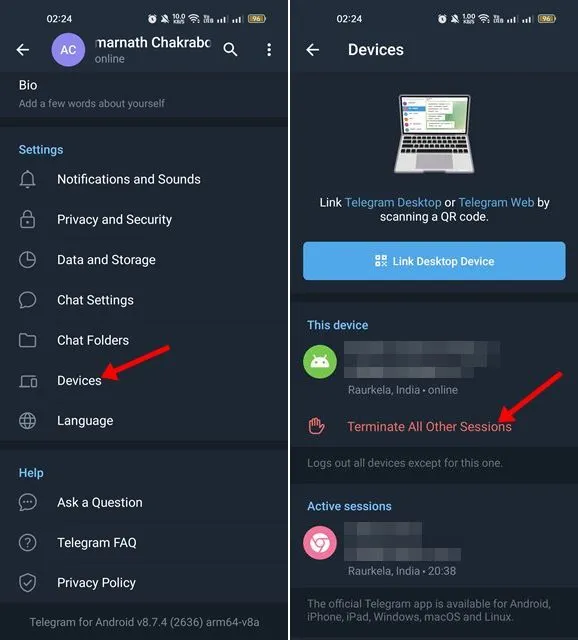
8. Após implementar os passos, abra a versão web do Telegram no seu PC e faça login novamente com o código QR .
7. Desabilite as extensões de personalização do Telegram
Muitas extensões estão disponíveis na Chrome web store, adicionando mais recursos ao Telegram web. Essas extensões adicionam alguma funcionalidade extra ao Telegram web, mas às vezes elas interferem no funcionamento do Telegram web, causando problemas.
Se o Telegram web não estiver funcionando após instalar uma extensão específica do Chrome, você deve desabilitá-la para resolver o problema. Não apenas as extensões do Telegram, mas você também precisa desabilitar as extensões VPN e bloqueador de anúncios.
8. Limpe o cache e os cookies do navegador
Se o Telegram web ainda não estiver funcionando no seu PC, é hora de limpar o cache e os cookies do navegador. Às vezes, as ferramentas da web não funcionam corretamente devido a cache e dados de navegação corrompidos ou desatualizados.
Portanto, você deve limpar o cache e os cookies do navegador para corrigir problemas da web do Telegram. Para limpar o cache e os cookies no navegador Chrome, pressione CTRL + SHIFT + tecla Delete no seu teclado.
Isso abrirá a tela Limpar dados de navegação. Você deve selecionar Cookies e outros dados do site , Imagens e arquivos em cache e clicar no botão Limpar dados . Você precisa seguir o mesmo procedimento para limpar o cache e os cookies no navegador Edge.
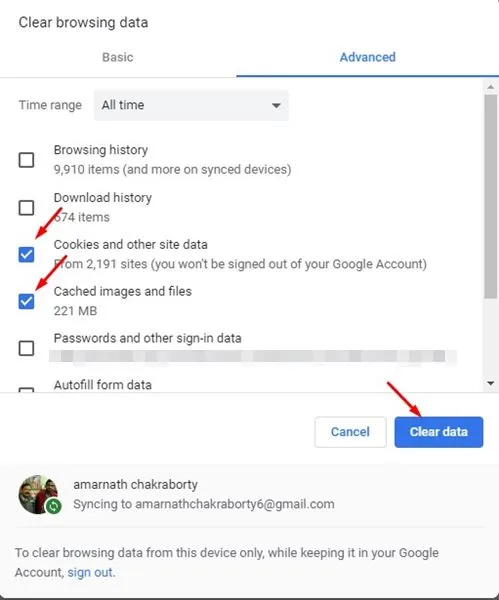
9. Relate o problema ao suporte do Telegram
Se nada funcionou a seu favor até agora, é uma boa hora para obter ajuda da equipe de suporte do Telegram. Você pode entrar em contato com a equipe de suporte do Telegram pelo Twitter ou por esta página da web .
Forneça o máximo de detalhes possível, incluindo o que você tentou consertar. O Telegram web não está funcionando.
A equipe de suporte do Telegram analisará o problema e o consertará. Se o problema estiver do seu lado, você receberá orientação adequada sobre como consertar o problema.
Estas são as poucas melhores maneiras de consertar o problema do Telegram web não funcionar em um PC Windows. Esses métodos provavelmente consertarão todos os problemas relacionados ao Telegram web no seu PC. Deixe-nos saber nos comentários se você conhece outras maneiras de solucionar o mesmo problema.




Deixe um comentário